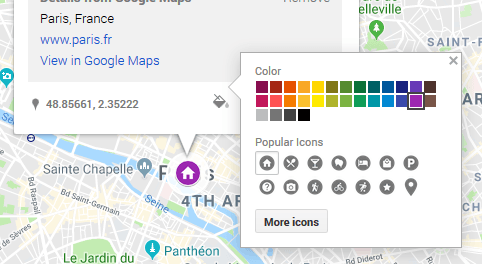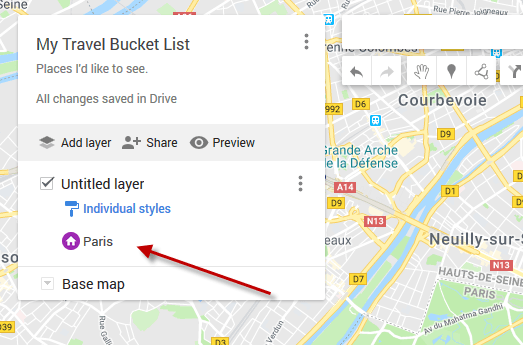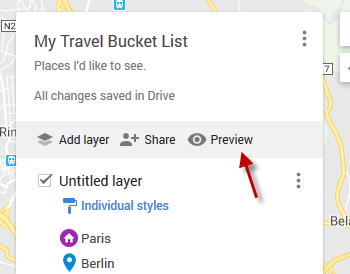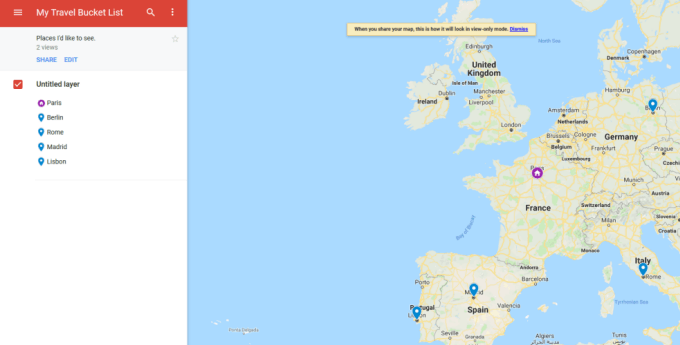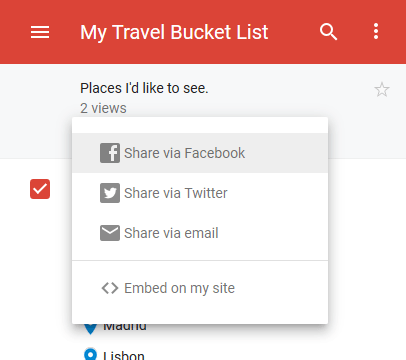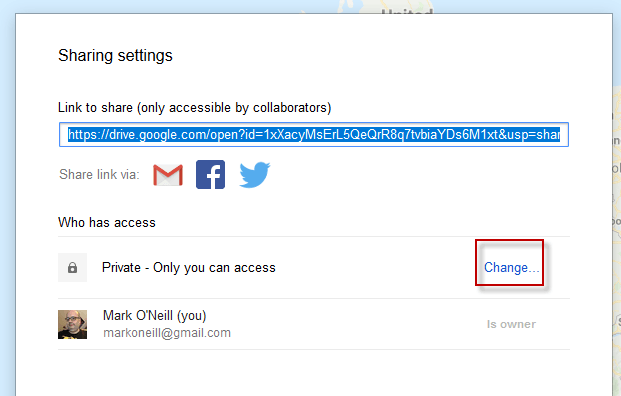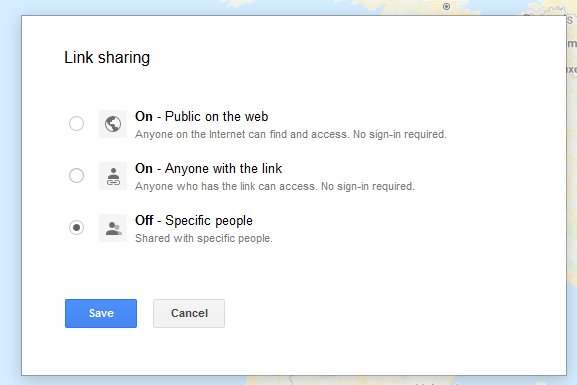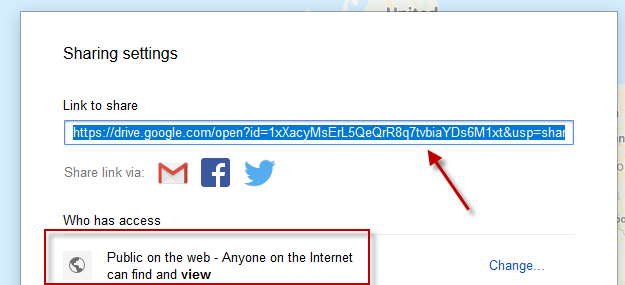独自のカスタムマップを作成する理由はたくさんあります。おそらくあなたが訪問したい場所のウィッシュリストを持っていますか?たぶん、あなたは全国の連続殺人犯を追跡していますか?または、最高のハンバーガージョイントが特定のエリアにある場所をコンパイルします。
理由が何であれ、グーグルマップ で独自のカスタムマップを非常に簡単に作成できます。文字通りピンを刺す場合です。

Googleで独自のカスタムマップを開始
Googleマップのデスクトップバージョンで、左側のペインを開き、「あなたの場所」。 Googleアカウントにログインして、今後のすべてを保存してください。
「マップ」をクリックします。
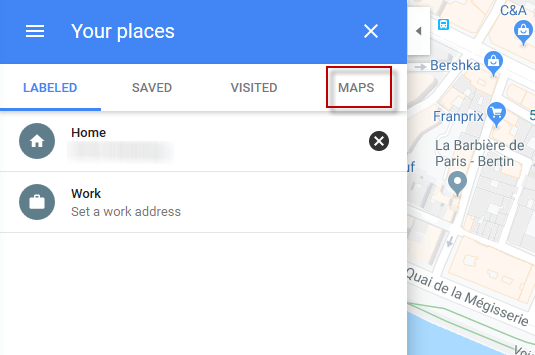
左ペインの下部で、 「地図を作成」が表示されます。それを選択してください。
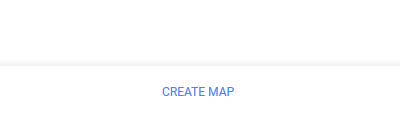
新しいマップが開きます。
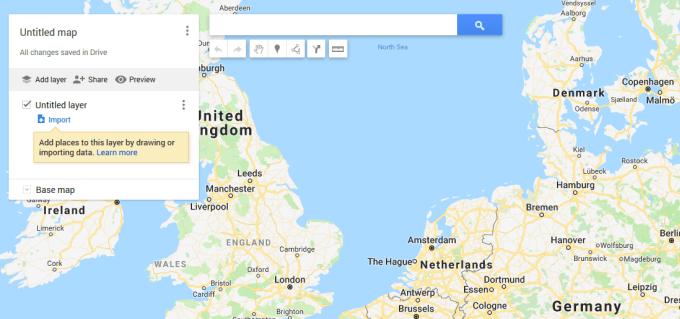
まず、「無題のマップ」をクリックして、名前と説明を付けます。
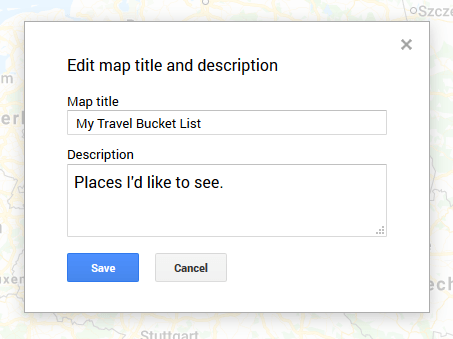
検索ボックスで、マップに追加する場所を検索します。例としてパリに行きましょう。パリの地図が情報ボックスとともに表示されます。
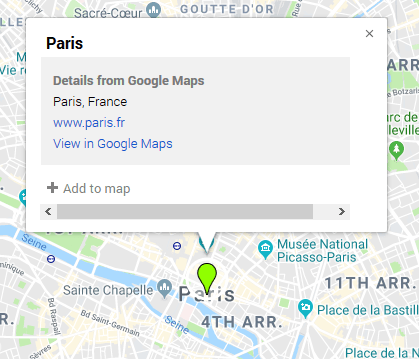
「地図に追加」をクリックすると、その場所にピンが表示され、カスタムマップに追加されます。
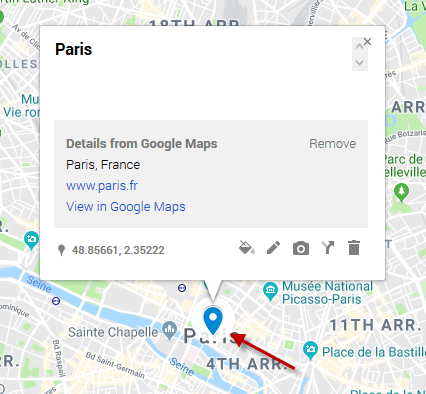
ピンの外観が気に入らないと判断した場合、わずかに変更できます。異なる色と異なるアイコンデザインから選択できます。右下の「Style」アイコンである最初の小さなアイコンをクリックするだけです。
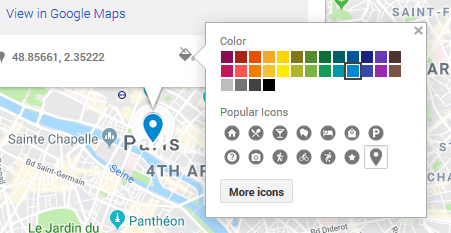
ピンの色とアイコンを選択すると、ピンが自動的に更新されます。